ホームページ >バックエンド開発 >Python チュートリアル >vs2017にPythonサードパーティパッケージをインストールする方法
vs2017にPythonサードパーティパッケージをインストールする方法
- 尚オリジナル
- 2019-06-25 11:12:194875ブラウズ

vs2017 には独立した Python 環境があるため、vs2017 で Python を開発し、サードパーティ パッケージを使用する場合は、vs2017 で動作し、サードパーティ パッケージのインストールを完了する必要があります。 。
まず、vs2017 で利用できる Python のバージョンと、現在使用しているバージョンを確認します。
ツール--「Python--」Python 環境
次の内容を確認できます。 vs2017 のバージョンには Python バージョンが含まれます。
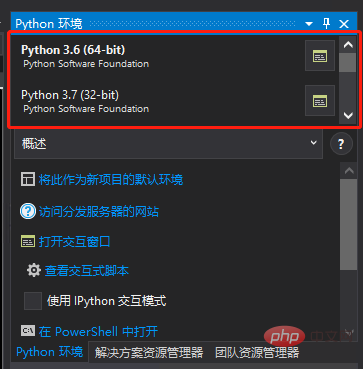
 ## 2. pygame の対応するバージョンをダウンロードします
## 2. pygame の対応するバージョンをダウンロードします
ダウンロード アドレス: https://www.pygame.org/download.shtml
システムに対応するバージョンが見つからない場合は、別のダウンロード アドレスを見つけてください:
https://www.lfd .uci.edu/~gohlke/pythonlibs/#pygame1. PowerShell を開きます
Python 環境インターフェイスで、操作したいPythonのバージョンを選択し、「PowerShellの起動」をクリック
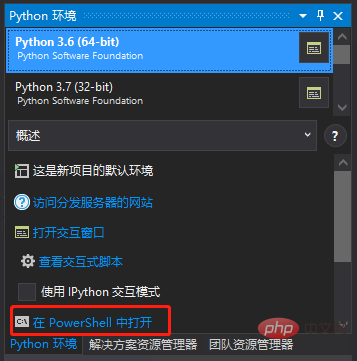 2 インストールコマンドを入力
2 インストールコマンドを入力
pip install pygame-1.9.3-cp36 -cp36m-win32.whl
注: ドライブ文字から始まる whl ファイルの絶対パスを入力してください; C://***/***/pygame-1.9.3-cp36- cp36m-win32.whl
Python 関連の技術記事をさらに詳しく知りたい場合は、
Python チュートリアル コラム以上がvs2017にPythonサードパーティパッケージをインストールする方法の詳細内容です。詳細については、PHP 中国語 Web サイトの他の関連記事を参照してください。

